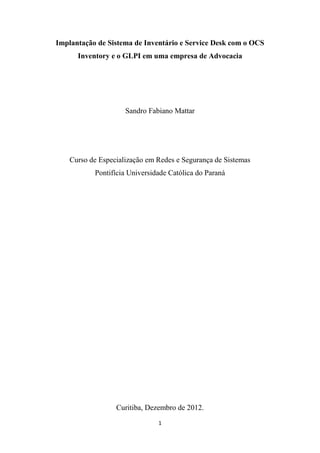
Implantação glpi empresa de advcacia
- 1. 1 Implantação de Sistema de Inventário e Service Desk com o OCS Inventory e o GLPI em uma empresa de Advocacia Sandro Fabiano Mattar Curso de Especialização em Redes e Segurança de Sistemas Pontifícia Universidade Católica do Paraná Curitiba, Dezembro de 2012.
- 2. 2 Resumo O objetivo deste trabalho é mostrar como foi a implantação de duas Ferramentas Open Source: o sistema de inventário OCS Inventory integrado com o sistema GLPI, utilizado para Gestão do Service Desk de TI num Escritório de Advocacia. Para isso, será comentado onde as ferramentas são obtidas, bem como é feita sua implantação. Em seguida, o artigo descreverá como é seu uso diário, auxiliando o departamento de TI na Gestão de suas atividades. Concluindo, o artigo irá demonstrar como o uso desse tipo de ferramenta se relaciona com as várias disciplinas estudadas durante o curso, em especial com as disciplinas de Gerenciamento de Redes e Gestão de Serviços de Telecomunicações, bem como a aplicação desses conhecimentos para o alinhamento de TI com negócio da empresa.
- 3. 3 1. INTRODUÇÃO O departamento de TI do escritório de Advocacia Gaia, Silva, Gaede & Associados de Curitiba foi criado em 2001. Desde sua criação, tem contribuído com o crescimento da empresa, sendo que para acompanhar as demandas do negócio, foram feitos investimentos em servidores, desktops, notebooks, etc. Hoje a infraestrutura do escritório em Curitiba, ocupa cinco andares de um edifício no centro de Curitiba e conta com quadro de colaboradores de 115 pessoas. Esse crescimento trouxe a necessidade de melhores controles do parque de equipamentos instalados, além de exigir que a equipe de TI pudesse gerir os chamados de suporte com maior profissionalismo. Buscando atender essa demanda, procuramos no mercado alguma solução gratuita que pudesse fornecer a gestão dos equipamentos e chamados. Ou seja, um software que realizasse o inventário de hardware e software dos equipamentos, além de permitir a abertura de chamados para o registro dos incidentes de suporte. Entre os softwares analisados, optamos por dois softwares: OCS Inventory e GLPI. A grande vantagem da adoção é a integração entre os dois softwares, além do fato de terem suporte a vários idiomas, entre esses o Português Brasileiro. Também a comunidade de desenvolvedores é bem ativa, sendo mensalmente disponibilizados releases de correções e melhorias. Quanto a interface é bastante amigável, além de seguir os padrões de mercado, tanto em nível das informações técnicas dos equipamentos, bem como fluxos dos processos, procurando introduzir através do software vários conceitos provenientes do ITIL®. Diante desse contexto, decidimos implantar esses softwares no escritório, buscando dessa forma melhorar nossa Gestão de TI, contribuindo diretamente para o negócio da empresa.
- 4. 4 2. Descrição dos Produtos Avaliados 2.1 OCS Inventory O OCS Inventory NG é um software livre que permite aos Administradores de TI coletar automaticamente informações de seus ativos de TI, armazenando estas informações no banco de dados MySQL no servidor. O OCS-NG coleta estas informações sobre o hardware e software de máquinas em rede rodando o programa cliente OCS ("OCS Inventory Agent"). O OCS possui uma interface web que pode ser usada para visualizar o inventário realizado e emitir os respectivos relatórios. Para detalhamento do Procedimento da Instalação do OCS inventory consultar o Anexo I deste artigo técnico. 2.1.1 Principais Características Figura 1 – Arquitetura de Comunicação no OCS Inventory NG A principal característica do OCS Inventory é sua arquitetura de comunicação e plataforma de instalação. Neste quesito o OCS Inventory, oferece suporte para instalar o servidor em duas plataformas: Windows ou Unix/Linux. Além disso, conforme ilustrado nesta figura disponibilizada no site do projeto o OCS possui uma arquitetura de comunicação entre o servidor e os clientes (agentes) que é multiplataforma, valendo- se fortemente dos protocolos http/https. O Servidor de gerenciamento é composto por 4 componentes principais: 1. Servidor de banco de dados: que armazena informações de inventário; 2. Servidor de comunicação: que manipula as comunicações HTTP entre o servidor de banco de dados e agentes.
- 5. 5 3. Console de administração: que permite aos administradores consultar o servidor de banco de dados usando o navegador favorito. 4. Servidor de implantação: que armazena todas as configurações de implantação do pacote. Esses 4 componentes podem ser hospedados em um único computador ou em computadores diferentes para permitir balanceamento de carga conforme podemos notar na figura 3. ASPECTOS TÉCNICOS OCS NG usar as seguintes tecnologias: PHP5 MYSQL (> 4.1.2) para o banco de dados HTML para páginas da Web 2.1.1 Console de Administração A medida que os computadores são inventariados pelo OCS eles vão aparecendo no console de administração. Na tela abaixo informamos o usuário e senha para logar no console. Figura 2- Acessando o Console de Administração do OCS Inventory A primeira tela após o logon, a guia Atividade informa a quantidade de máquinas inventariadas na base de dados, as máquinas em atividade, as máquinas conectadas hoje, as máquinas não vistas a mais de 30 dias, a quantidade de SNMP devices e a quantidade de interfaces.
- 6. 6 Figura 3- Máquinas Inventariadas pelo OCS A guia Software realiza a totalização dos computadores por número de sistemas operacionais diferentes e de agentes instalados. Figura 4- Sistemas Operacionais e Agentes Detectados Clicando em cima da quantidade de sistemas operacionais, o sistema desdobra os sistemas operacionais e a respectiva quantidade de computadores com esses sistemas. O mesmo acontece com os Agentes conforme as telas abaixo ilustram.
- 7. 7 Figura 5- Sistemas Operacionais Figura 6- Agentes Detectados Na guia Hardware, temos o resumo dos itens inventariados como Processadores, Resoluções de vídeo, memória RAM e Disco Rígido.
- 8. 8 Figura 7- Hardware Detectado Se desejarmos visualizar os inventários individuais, podemos clicar no primeiro ícone no canto superior esquerdo e a lista dos computadores aparecerá conforme a tela abaixo. Figura 8- Lista de Computadores Para ver maiores detalhes clicamos duas vezes sobre o nome do computador e abrirá a nova tela com os detalhamentos. Conforme veremos no tópico sobre o GLPI, todo esse inventário é sincronizado com o GLPI, fornecendo uma interface mais compacta das informações inventariadas.
- 9. 9 Figura 9- Detalhamento do Computador Podemos depois disso, clicar sobre cada ícone para ver seu respectivo detalhamento. Figura 10 - Detalhamento Processador
- 10. 10 2.2 GLPI Quanto ao GLPI (Gestão Livre do Parque de Informática), também é um software livre. Assim como o OCS, ele é desenvolvido em linguagem PHP e utiliza o banco de dados MYSQL. Tal software tem o objetivo de gerenciar a abertura e fechamento de chamados de suporte, além de gerenciar os equipamentos, licenças e outras coisas relacionadas a área de TI. Uma grande vantagem da sua adoção em conjunto com o OCS-NG, é que nativamente, pode-se sincronizar o inventário realizado pelo OCS com a base de dados do GLPI. Para detalhamento do Procedimento da Instalação do GLPI consultar o Anexo II deste artigo técnico. 2.2.1 Principais características Geral Gerenciamento multi-entidades (multi-parque, multi-estruturas) Sistema de autenticação múltipla (local, AD, LDAP, POP / IMAP, CAS, x509 ...) e vários servidores Multilíngue ( 45 línguas disponíveis ) Permissões do sistema através de perfis de usuário Notificações do sistema por eventos (estoque de consumíveis, caducidade de contratos e licenças), personalizável e por entidade Configuráveis ações automáticas Importação de dados de inventário de um ou mais servidores OCS Inventory NG ou via plug-ins Fusion Inventory Gestão de Inventário de Computadores e Ativos Inventário do parque de impressoras com gerenciamento de conexões a computadores e gestão de consumíveis associados com gerenciamento de energia e os limiares de alerta. Inventário dos dispositivos externos (scanners, gráficos de mesa ...) com conexões de gerenciamento para computadores Gestão de inventário de ativos com conexões móveis para computadores Inventário de ativos com a licença de software de gestão (adquirida, adquirir, sites, oem ..) e as datas de vencimento Alocação de equipamentos por área geográfica (sala, andar ...) de uma maneira hierárquica Gestão da informação financeira e administrativa (garantia de compra, e extensão, amortecimento) Gerenciamento de dispositivos e monitores genérico que pode ser associado a vários computadores Service Desk ITIL®
- 11. 11 Solicitações de gerenciamento e incidentes (bilhetes) com ou sem estoque Problemas de gestão Gestão de bilhetes recorrentes para a manutenção regular. Bilhetes em aberto através de uma interface web ou por e-mail As regras de negócios aplicáveis para abrir um ticket (configurável por entidade) Gestão de SLAs (acordos de nível de serviço) para a entidade Estatística Relatórios estatísticos com gráficos em PNG, SVG ou exportação CSV: o Global o Por técnico ou empresa o Para hardware, locais e tipos de o Pelo usuário o Por categoria o Prioridade Usuário final Interface com o usuário final para a abertura de um bilhete com possibilidade de anexar documentos (self-service) Possibilidade de um acompanhamento bilhetes de processamento de e-mail Capacidade de adicionar comentários aos bilhetes por interface web ou e-mail Aprovação da solução Pesquisa de satisfação Técnicos De gestão de emergências, o impacto das categorias prioritárias e ingressos Rastreamento bilhete e bilhetes históricos Notificações de eventos por E-mail (configurável e personalizável) Validação de bilhetes Atribuição de bilhetes para um ou mais atores Modificação do autor e do equipamento Abertura resolução / aprovação / fechamento bilhetes Definição da solução Soluções modelos e links para base de conhecimento Atribuição de um processamento em tempo real Atribuir um custo de processamento Mostrar bilhetes por técnico Verificar a disponibilidade antes de atribuir tarefas a técnicos Ver o histórico de bilhetes para um determinado material Gestão Gestão de Fornecedores (fabricantes, fornecedores, transportadores, prestadores de serviços ...) e os contatos associados
- 12. 12 Gestão de Contratos (empréstimo, locação, leasing, seguros, manutenção e entrega) Gestão de Documentos relacionadas com inventários, contratos ... Gestão de orçamentos Reserva Gestão de reservas/empréstimos de equipamentos Interface de usuário (calendário) para reservas Base de Conhecimento Sistema de gerenciamento de base de conhecimento hierárquico Gestão de um FAQ público Gerenciamento de conteúdo por metas (entidades, perfis, ou usuários) Aspectos Técnicos GLPI usar as seguintes tecnologias: PHP5 MYSQL (> 4.1.2) para o banco de dados HTML para páginas da Web Folhas de estilo CSS SLK e geração de relatórios em PDF AJAX para partes da interface Recomendação de uso: O servidor Web Apache ou um equivalente livre Um navegador compatível com os padrões 2.2.2 Utilização do GLPI para Gestão de Equipamentos de TI Para começar a usar o GLPI de maneira efetiva, além de sincronizar o inventário de computadores, temos que parametrizar o sistema completando diversas tabelas. Podemos iniciar cadastrando itens na tabela insumos. O departamento de TI possui diversos insumos, tais como CD, DVD, Disquetes, etc. Como o uso do inventário de insumos pode cadastrar as compras e baixas desses insumos.
- 13. 13 Figura 11 - Cadastro de Insumos no GLPI Outra parametrização importante é o cadastro de agenda, onde acessamos o Menu Configurar > dropdowns > Agendas. Nesse cadastro informamos os dias da semana de trabalho, diferenciando os dias úteis e finais de semana, bem como a faixa de horário. Esse cadastro é importante pois vai ser utilizado pelo sistema de chamados do Service Desk, bem como na correta atribuição dos prazos de SLA amarrado nestes chamados. Figura 12 - Cadastro de Agendas no GLPI
- 14. 14 Figura 13 - Cadastro de Agendas no GLPI – Tabela de dias úteis e final de semana Figura 14 - Cadastro de Agendas no GLPI – Tabela de dias da semana
- 15. 15 Figura 15 - Cadastro de Agendas no GLPI – Tabela de dias da semana e intervalo de horas Um acordo de nível de serviço (ANS ou SLA, do inglês Service Level Agreement) é a parte de contrato de serviços entre duas ou mais entidades no qual o nível da prestação de serviço é definido formalmente. Na prática, o termo é usado no contexto de tempo de entregas de um serviço ou de um desempenho específico. Por exemplo, se a empresa A contratar um nível de serviço de entregas de 95% em menos de 24 horas à Empresa B, esta já sabe que de todas as entregas que lhe forem dadas para fazer, no mínimo 95% tem que ser feitas em menos de 24 horas. Para parametrizar o SLA no GLPI, temos que: Primeiramente alterar o calendário default para refletir o horário do funcionamento da empresa, ou seja expediente de segunda-feira a sexta-feira das 08:00h até as 12:00h e das 14:00h até as 18:00h. Obs.: Eu não consegui excluir o horário de almoço, por isso criei dois horários para cada dia como dito acima. Depois de personalizar o calendário default, devemos com base nos nossos contratos com os fornecedores, criar os diversos tipos de SLAs refletindo neles o tempo de solução para essas SLAs. A terceira etapa para efetivar o uso do SLA é usa-los no cadastro dos chamados, onde perceberemos que a medida que amarramos o SLA, o chamado indicará o prazo de atendimento para a respectiva solicitação.
- 16. 16 Figura 16 - Cadastro de SLAs no GLPI Além do SLA, o GLPI, proporcionou a adoção de diversos recursos de implementação das melhores práticas do ITIL®, essencialmente o Service Desk, entre elas posso destacar: Gestão dos bilhetes recorrentes para a manutenção regular. Além de pedidos de gestão e incidentes, GLPI oferece problemas de gestão. Os ingressos podem ser criados a partir de modelos pré-definidos. Os modelos de ingressos para gerenciar os campos obrigatórios e campos ocultos Delegação de política para a criação de bilhete Verifique a disponibilidade de técnicos antes da atribuição de tarefas Gerenciar vários endereços de e-mail por usuário Notas Gerais e itens da base de conhecimento Lifetime Configurável para notas pessoais e públicas Dentro desses recursos podemos notar uma mudança na abertura/registro do chamado, pois agora apareceu um combobox chamado “Tipo” Incidente ou Requisição. Para correta utilização do sistema, devemos entender os conceitos. - Incidente É uma interrupção/falha inesperada ou redução na qualidade de um serviço de TI. Exemplo(s):
- 17. 17 - O usuário liga para o Service Desk informando que a tela do sistema está indisponível ou muito lento. - O usuário liga informando que a impressora de notas fiscais parou de imprimir. A meta é restaurar o mais rápido o possível o serviço. - Requisição É qualquer solicitação, contato, pedido de informação ou dúvida para acessar um serviço de TI e geralmente não requer uma requisição de Mudança (RDM). Exemplo(s): - Resetar a senha do usuário. - Trocar o cartucho de toner. - Uma dúvida de como acessar a internet. OBSERVAÇÃO: Incidente não é a mesma coisa que Requisição de serviço. Acontece que na ITIL® V2 utiliza-se o mesmo processo de Gerenciamento de Incidente para a entrada de Requisições de Serviço. Pois a requisição de serviço precisa ser registrada, classificada, priorizada, ela segue o fluxo inicial do incidente. Na ITIL® V3 existe agora um processo especifico para Requisição de Serviço, não se mistura mais. 2.2.3 Uso do Sistema de Chamadas do GLPI O sistema de chamados do GLPI permite cadastrarmos os atendimentos realizados pela equipe de TI. Na figura 86 temos a visão global dos itens que compõe o cadastro do chamado. Esses itens são detalhados abaixo:
- 18. 18 Figura 17- Tela de abertura de Chamados Incidentes/Requisições no GLPI Nesta tela da figura 17, temos que preencher os seguintes campos: a) Aberto em: o sistema preenche automaticamente com a data e hora do cadastro do chamado, embora possa ser alterado pelo usuário. b) Tipo: nesse item podemos escolher entre as opções Incidentes e Requisição. c) Requerente: informamos o nome do requerente. d) Observador: informar o nome de algum interessado no chamado, por exemplo um gerente da área. e) Atribuído para: informar o técnico que vai atender o chamado. f) Status: definimos o status do chamado, entre as opções disponíveis. g) Urgência: definimos a urgência. h) Impacto: definimos o impacto. i) Prioridade: definimos a prioridade do chamado. j) Duração total: o sistema calcula a duração total do chamado ou podemos definir manualmente. k) Origem da Requisição: podemos informar se a requisição foi pela interface, telefone ou e-mail. l) Título do Chamado – escrever uma breve descrição que resuma o conteúdo do chamado. m) Descrição – Detalhamento do incidente ou requisição. n) Arquivo – possibilidade de anexar algum arquivo que possa contribuir para o entendimento do chamado.
- 19. 19 o) Data de vencimento – data limite para solução do chamado. p) SLA – especifique o SLA conforme tabela. A escolha do SLA define automaticamente a data de vencimento do chamado q) Categoria – define o tipo de serviço a que o chamado se relaciona, normalmente podemos cadastrar em categoria o catálogo de serviços de TI para empresa. A última versão do GLPI, adicionou a possibilidade de cadastrarmos Problemas no sistema, a figura 18 mostra os campos disponíveis nesse cadastro que são detalhados abaixo: Figura 18- Tela de cadastro de Problemas no GLPI a) Aberto em: o sistema preenche automaticamente com a data e hora do cadastro do chamado, embora possa ser alterado pelo usuário. b) Requerente: informamos o nome do requerente. c) Observador: informar o nome de algum interessado no chamado, por exemplo um gerente da área. d) Atribuído para: informar o técnico que vai atender o chamado. e) Status: definimos o status do chamado, entre as opções disponíveis. f) Urgência: definimos a urgência. g) Impacto: definimos o impacto. h) Prioridade: definimos a prioridade do chamado. i) Duração total: o sistema calcula a duração total j) Título– escrever uma breve descrição que resuma o conteúdo do Problema. k) Descrição – Detalhamento do Problema.
- 20. 20 Figura 19- Tela de cadastro de Chamados Recorrentes O sistema GLPI permite cadastrarmos chamados recorrentes, ou seja, chamados que se repetem com frequência, facilitando o planejamento das atividades do departamento de TI. Figura 20- Tela de Planejamento O sistema GLPI, permite no momento do cadastro, ao preenchermos a aba Tarefas, agenda-las, permitindo visualiza-las num calendário, cuja tela se chama Planejamento.
- 21. 21 Figura 21- Gráfico de Chamados ano 2011 Com o objetivo de uma melhor gestão da área de TI o sistema GLPI, permite visualizarmos gráficos dos chamados realizados conforme ilustra a figura 21. 2.2.4 Cadastro de Fornecedores e Contratos Cadastro de Fornecedores e Contatos O cadastro de contatos e fornecedores permite termos acesso rápido as informações tais como: nome de representantes dos fornecedores, telefones, e-mails, endereço do fornecedor. Essas informações são muito importantes, pois diariamente, precisamos fazer orçamentos, comprar produtos, mandar equipamentos para conserto, etc. Esses fornecedores podem ser amarrados a cadastro de contratos, orçamentos, SLA e aos Chamados. Figura 22- Cadastro de Contatos
- 22. 22 Figura 23- Cadastro de Fornecedores Cadastros de Contratos O cadastro de contratos permite termos acesso rápido aos contratos celebrados com fornecedores, tais como operadoras de telefonia fixa, celular, link de internet, softwares, etc. A tela inicial fornece o nome do contrato, tipo de serviço contratado, número do contrato, data inicial, duração, notificação de término e preço do contrato. Figura 24- Cadastro de Contratos
- 23. 23 2.2.5 Plugins Além das funcionalidades padrões, os recursos do GLPI, podem ser estendidos através de plug-ins conforme podemos notar na tela abaixo: Figura 25 - Site Oficial de Plugins para o GLPI Os plug-ins basicamente criam novos formulários no GLPI, permitindo que outras informações sejam cadastradas, entre essas funções podemos ter um cadastro de databases, racks, comandos shell, etc. 3. Estudo de Caso 3.1. Referencial Teórico Os tópicos anteriores comentaram a implantação e utilização dos sistemas OCS e GLPI, entretanto a simples implantação de um sistema em si, não resolve os problemas de uma empresa. Na verdade, a implantação de um sistema, visa a automatização de processos de negócios. Portanto, antes da implantação de qualquer sistema, uma análise de processos deve ser feita. Nesse estudo de caso, abordado por esse artigo técnico, com base nos processos de TI, percebemos que a empresa tinha uma demanda de atendimentos de TI, porém não existia um controle de quantos chamados eram realizados, tampouco uma base de conhecimento, onde os técnicos de TI pudessem consultar como determinado atendimento foi realizado, bem como o tempo de atendimento e a respectiva solução. Além disso, com o crescimento da rede e dos seus componentes, não existia um inventário dos computadores, o que dificultava aos
- 24. 24 técnicos saber prontamente a quantidade de computadores na rede, seus respectivos softwares e hardware. Nas disciplinas estudadas durante o Curso de Redes e Segurança de Sistemas, fomos incentivados a nos aprimorar como profissionais, buscando usar a boa técnica para administrar nossos departamentos de TI. Entre as diversas disciplinas estudadas, podemos notar que o para aprimorar a área de TI neste escritório de advocacia precisaria aplicar o uso de ferramentas de Gerenciamento de rede e um bom sistema de Help Desk. Adoção do OCS Inventory como Software de Gerenciamento de Rede e Inventário Com base no referencial teórico da Disciplina de Gerência de Redes e Sistemas, entendi que o melhor modo de Gerenciamento seria o Gerenciamento Web, neste modelo os Agentes estão distribuídos nas estações de trabalho e os dados coletados são centralizados num servidor Web, cujo console de administração fica disponível para o Gestor através da Internet. Neste quesito o OCS Inventory NG atende o conceito de gerenciamento de rede pretendido, sendo que os agentes utilizam o protocolo http/hhtps para comunicação com o servidor. Além disso, a ferramenta utiliza também o protocolo SNMP (Simple Network Management Protocol, criado pela IETF em 1988 e foi projetado para monitorar redes simples, é dominante em redes TCP/IP) o que permite gerenciar outros ativos de redes que utilizam esse protocolo como Switchs e Roteadores. Figura 26 - Arquitetura de Gerencia via WEB
- 25. 25 Em relação aos atendimentos de TI, precisaríamos registrar os chamados, seu tempo de atendimento, registrar o incidente, o problema e a solução. Para isso um sistema de Help Desk seria necessário. Segundo a Disciplina de Gerenciamento de Serviços de Telecomunicações, o mercado de trabalho na área de TI, vem adotando o ITIL® como boa prática para gerencia dos serviços de TI. ITIL® é a sigla para Information Technology Infrastructure Library e significa Biblioteca de Infraestrutura de Tecnologia da Informação. O ITIL® não é uma metodologia, pois “não é uma regra obrigatória a ser seguida, é um conjunto de recomendações baseadas em boas práticas de Gerenciamento de Serviços de TI.” (FREITAS, 2010, p. 57). O ITIL® foi formado no final da década de 80 pelo OGC (Office of Government Commerce) ou Câmara de Comércio do Governo, com o objetivo de desenvolver melhores práticas de gestão na Área de TI e padronizar os documentos apresentados pelos prestadores de serviços de TI para o governo britânico. (MAGALHÃES e PINHEIRO, 2007, p. 62). Uma pesquisa realizada pela International Network Services, com 194 organizações de todo o mundo, mostra que 39% das organizações utilizam o ITIL® como modelo de Gerenciamento de Serviços de TI. (MAGALHÃES e PINHEIRO, 2007, p. 30). O ITIL® versão 1 ou ITIL® V1 era composto por 31 livros, focados em Infra-estrutura de TI, e foi utilizado principalmente no Reino Unido e na Holanda. A partir do ano 2000, foi revisado e foi publicado a sua versão 2. O ITIL® V2 consistia em 7 livros e foi reconhecido mundialmente como padrão universal de Gerenciamento de Serviços de TI. (FREITAS, 2010, p. 58). Entre 2007 e 2008 foi lançada a versão 3, e atual, do ITIL®. O ITIL® V3 é composto de 5 livros divididos em 5 ciclos de vida do Serviço de TI, conforme relação a seguir. (FREITAS, 2010, p. 58-94). 1. Service Strategy (Estratégia de Serviço): Transformar o Gerenciamento de Serviços em Ativos Estratégicos, criando valor para os clientes através de serviços, atendendo aos objetivos estratégicos da empresa. Processos e funções: • Processo Gerenciamento Financeiro; • Processo Gerenciamento de Portfólio de Serviço; • Processo Gerenciamento da Demanda; • Função Gerenciamento do Relacionamento com o Negócio.
- 26. 26 2. Service Design (Desenho de Serviço): Orientar a identificação dos Serviços de TI, desenhando um serviço novo ou modificando-o, para garantir a qualidade do serviço, a satisfação do cliente e a relação custo-benefício na prestação de serviços. Processos: • Processo Gerenciamento de Nível de Serviço; • Processo Gerenciamento do Catálogo de Serviços; • Processo Gerenciamento da Capacidade; • Processo Gerenciamento da Disponibilidade; • Processo Gerenciamento da Continuidade de Serviço de TI; • Processo Gerenciamento da Segurança da Informação; • Processo Gerenciamento de Fornecedores. 3. Service Transition (Transição de Serviço): Realizar a transição de serviços novos ou modificados na operação de TI e garantir que os objetivos definidos pela Estratégia de Serviço, incluídos no Desenho de Serviço, estão sendo efetivamente realizados nos serviços em operação para controlar e minimizar riscos de Problemas ou rupturas dos serviços. Processos: • Processo Planejamento e Suporte da Transição; • Processo Gerenciamento de Mudanças; • Processo Gerenciamento da Configuração e de Ativos de Serviço; • Processo Gerenciamento de Liberação e Implantação; • Processo de Avaliação; • Processo Validação e Teste de Serviço; • Processo Gerenciamento do Conhecimento. 4. Service Operations (Operação de Serviço): Orientar a entrega e suporte dos serviços para garantir o valor esperado pelo cliente e o atendimento dos objetivos estratégicos da empresa. Processos e funções: • Processo Gerenciamento de Eventos; • Processo Gerenciamento de Incidentes;
- 27. 27 • Processo Cumprimento de Requisição; • Processo Gerenciamento de Problemas; • Processo Gerenciamento de Acesso; • Função Central de Serviços; • Função Gerenciamento Técnico; • Função Gerenciamento da Operação de TI; • Função Gerenciamento de Aplicações. 5. Continual Service Improvement (Melhoria Continuada de Serviço): Identificar e analisar as oportunidades de melhoria dos serviços em cada fase do clico de vida (Estratégia, Desenho, Transição e Operação de Serviços) para criar ou manter o valor dos Serviços. Processo: • 7 Passos para o Processo de Melhoria. O Objetivo do sistema de Help Desk a ser implantado é atender esses 5 ciclos de vida dos serviços de TI, buscando alinhando a TI ao negócio dessa empresa de Advocacia. Outro item importante neste contexto é a criação de um Catálogo de Serviços, cujo principal objetivo é dar uma visibilidade para as áreas da empresa de todos os serviços proporcionados pela TI. Para isso é necessário o Gerenciamento do Catálogo de Serviços. Esse gerenciamento tem como objetivo desenvolver e manter o Catálogo de Serviços, de forma a garantir sua atualização quanto aos detalhes, status e dependências de todos os serviços atuais ou em desenvolvimento e garantir a sua visibilidade e disponibilidade para os interessados. CONCEITOS DE GERENCIAMENTO DO CATÁLOGO DE SERVIÇOS O Portfólio de Serviços contém informações sobre todos os serviços, e serve de base para a construção do Catálogo de Serviços, possuindo desde os requisitos para serviços que ainda serão desenvolvidos, até os serviços inativos. O Catálogo de Serviços contém informações sobre os serviços em operação e está acessível ao cliente para consulta. É importante observar que, segundo o ITIL, o Portfólio de Serviços é gerenciado pelo Gerenciamento de Portfólio de Serviços, enquanto o Catálogo de Serviços é gerenciado pelo Gerenciamento de Catálogo de Serviços. (FREITAS, 2010, p. 153-154). Existem dois tipos de Catálogos de Serviço: o Catálogo de Serviços de Negócio e o Catálogo de Serviços Técnicos. O Catálogo de Serviços de Negócio contém os serviços ao cliente. O catálogo de Serviços Técnicos não é disponibilizado para o cliente e contém detalhes técnicos dos serviços ao cliente. (FREITAS, 2010, p. 153-154).
- 28. 28 ATIVIDADES DE GERENCIAMENTO DO CATÁLOGO DE SERVIÇOS Pode-se elencar como atividades do Gerenciamento de Catálogo de Serviços: (FREITAS, 2010, 153-154). • Documentar a definição do serviço; • Produção e atualização do Catálogo de Serviços; • Interagir com o Gerenciamento de Portfólio de Serviços; • Interagir com o Gerenciamento da Configuração; • Interagir com o Gerenciamento de Relacionamento com o Negócio e o gerenciamento de Nível de Serviço. GERENCIAMENTO DE INCIDENTES O Gerenciamento de Incidentes tem como objetivo restaurar a operação normal de um serviço o mais rápido possível, minimizando os impactos negativos no negócio. (FREITAS, 2010, p. 266). CONCEITOS DE GERENCIAMENTO DE INCIDENTES A “operação normal” do serviço significa operação dentro dos limites estabelecidos nos Acordos e Contratos de Nível de Serviço. O Gerenciamento de Incidentes trata qualquer evento não planejado que cause, ou possa causar, interrupção ou redução da qualidade do serviço de TI. (FREITAS, 2010, p. 266). A responsabilidade do Gerenciamento de Incidentes é atender os incidentes no menor prazo possível e minimizar o seu impacto. Os incidentes ocorrem frequentemente e, muitas vezes, são parecidos, mas grande parte das equipes de TI não documenta os procedimentos nem trocam informações e como resultado têm-se horas gastas tentando encontrar soluções que já foram utilizadas anteriormente. Para resolver essa questão, é sugerida a criação de modelos de atendimento para incidentes conhecidos. Os Modelos de Incidentes são um conjunto de procedimentos realizados pelo Service Desk (Central de Serviços), que auxiliam na rápida identificação de ações a serem tomadas ou orientam no direcionamento para a equipe competente. Os principais procedimentos de um Modelo de Incidente são: (FREITAS, 2010, p. 266-269). • Os passos predefinidos para atender os tipos de Incidentes; • A ordem cronológica dos passos; • Responsabilidades definidas; • Prazos de atendimento; • Procedimentos de escalação para outras equipes se necessário;
- 29. 29 • Todas as evidências necessárias sobre o incidente. ATIVIDADES DE GERENCIAMENTO DE INCIDENTES Pode-se elencar como atividades do Gerenciamento de Incidentes: (FREITAS, 2010, p. 269-273). • Identificação e Registro do Incidente: os incidentes podem ser identificados pela própria equipede TI ou pelo usuário através dos canais de contato disponibilizados pela Central de Serviços. Todos os incidentes devem ser registrados em um Sistema de Registro e Acompanhamento de Incidentes, contendo todas as informações importantes para o atendimento do incidente; • Categorização do Incidente: os incidentes podem ser categorizados utilizando como base, por exemplo, o Catálogo de Serviços de Negócio ou o Catálogo de Serviços de TI. A categorização serve para esclarecer o tipo de atendimento requerido e para que equipe o incidente deve ser encaminhado; • Priorização do Incidente: os incidentes são classificados quanto ao seu impacto sobre o negócio assim como a urgência de solução; • Investigação e Diagnóstico do Incidente consiste nas atividades de: • Identificar o que está fora da operação padrão de um serviço; • Entender a cronologia dos eventos que levaram ao incidente; • Confirmar as informações que levem à classificação de priorização; • Identificar os eventos que podem ter iniciado o incidente; • Analisar informações do Sistema de Gerenciamento de Conhecimento de Serviço para identificar incidentes anteriores; • Escalação do Incidente: após o diagnóstico, se o técnico não conseguir aplicar a Solução de Contorno ou Resolução, o incidente deve ser encaminhado para uma equipe com condições de resolver o incidente; • Resolução e Recuperação do Incidente: resolver o incidente utilizando uma Solução de Contorno ou Resolução ou, alternativamente, deve ser aberta uma RDM (Requisição de Mudança); • Fechamento do Incidente: após a resolução do incidente, a Central de Serviços verifica se o incidente foi resolvido e se o usuário está satisfeito com a solução aplicada. Caso o usuário informe que o incidente não foi resolvido, a Central de Serviços escala o incidente de volta para a equipe que estava tratando o incidente.
- 30. 30 GERENCIAMENTO DE PROBLEMAS O Gerenciamento de Problemas tem como objetivo prevenir a ocorrência de problemas e seus incidentes resultantes, eliminando incidentes recorrentes e minimizar o impacto dos incidentes que não podem ser prevenidos. (FREITAS, 2010, p. 279). CONCEITOS DE GERENCIAMENTO DE PROBLEMAS Problema é a causa desconhecida de um ou mais incidentes. Enquanto o Gerenciamento de Incidentes é responsável por restaurar o Serviço de TI o mais rápido possível, o Gerenciamento de Problemas é responsável por encontrar a causa raiz dos incidentes que afetam a operação normal do serviço. (FREITAS, 2010, p. 279-280). ATIVIDADES DE GERENCIAMENTO DE PROBLEMAS Pode-se elencar como atividades do Gerenciamento de Problemas: (FREITAS, 2010, p. 283-285). • Detecção e Registro do Problema: análise de incidentes recorrentes ou incidentes não identificados pela Central de Serviços ou pelo Gerenciamento de Incidentes. Todos os problemas devem conter informações importantes para o atendimento do problema e quando partir de um registro de incidentes, o problema deve herdar as informações relevantes do registro de incidentes como todo o histórico anterior; • Categorização do Problema: os problemas devem ser categorizados da mesma forma que os incidentes, podendo ser categorizados em grupos como: hardware, software, rede, etc; • Priorização do Problema: a priorização dos problemas ocorre da mesma forma que os incidentes; • Investigação e Diagnóstico: a atividade de investigação e diagnóstico consiste em identificar a causa raiz dos problemas. Muitas vezes as causas dos problemas residem em procedimentos errados; • Registro de Erro Conhecido: assim que a causa for identificada e a solução for encontrada, um Erro Conhecido deve ser registrado na Base de Dados de Erros Conhecidos para posterior utilização das equipes de Gerenciamento de Incidentes; • Resolução do Problema: consiste na análise sobre como resolver o problema; • Fechamento do Problema: após aplicar a solução, o Registro de Problema é fechado, assim como os Registros de Incidentes relacionados ao problema. CENTRAL DE SERVIÇOS A Central de Serviços tem como objetivo servir como ponto único de contato para os usuários de TI e restaurar a operação normal dos serviços com o mínimo de impacto nos negócios do cliente. (FREITAS, 2010, p. 290).
- 31. 31 CONCEITOS DE CENTRAL DE SERVIÇOS Diferente do processo de Gerenciamento de Incidentes, a Central de Serviços não é um processo de gerenciamento e sim uma função que executa atividades do processo de Gerenciamento de Incidentes e Cumprimento de Requisição em primeiro nível, sendo responsável pelo registro de todas as solicitações de serviços e incidentes. (FREITAS, 2010, p. 290). Segundo Cohen (2008, p.33), a Central de Serviços pode oferecer atendimento através de diversos canais de contato, além do habitual ramal telefônico: formulário web, conta(s) de correio eletrônico, troca de mensagens instantâneas, etc. As formas de contato com a Central de Serviços variam de acordo com a organização. Existem quatro tipos de Centrais de Serviços: (FREITAS, 2010, p. 292-293). 1. Central de Serviço Local: mais comum em empresas que não possuem filiais, a Central de Serviço Local está localizada próxima aos usuários; 2. Central de Serviço Centralizada: empresas que possuem várias filiais optam pela Central de Serviço Centralizada, geralmente localizada na empresa matriz; 3. Central de Serviços Virtual: é uma Central de Serviço contratada com um fornecedor; 4. Central de Serviços “Siga o Sol” (Follow the Sun): utilizada por empresas multinacionais que necessitam de suporte 24 horas por dia, as Centrais de Serviço estão localizadas em vários países ou regiões e atendem de acordo com o fuso horário do local. Segundo o ITIL, além dos tipos, existem três modelos de Central de Serviços: 1. Call Center: foco no manuseio de chamadas e solicitações baseadas em contatos telefônicos; 2. Help Desk: foco em administrar incidentes, procurando atendê-los o mais rápido possível; 3. Service Desk: além do tratamento de incidentes, atende às solicitações de serviços. Devido ao constante contato com os usuários, a Área de TI deve preocupar-se em manter a Central de Serviços sempre informada dos procedimentos que podem impactar no negócio, assim como treiná-la para atender os serviços disponibilizados. RESPONSABILIDADES DE CENTRAL DE SERVIÇOS A Central de Serviços possui Gerente da Central de Serviços, Supervisor da Central de Serviços, Analistas da Central de Serviços e Superusuários, cada um com suas responsabilidades. • Gerente da Central de Serviços • Gerenciar as atividades da Central de Serviços; • Fornecer relatórios gerenciais sobre a operação da Central de Serviços.
- 32. 32 • Supervisor da Central de Serviços • Supervisionar a equipe da Central de Serviços; • Produzir estatísticas e relatórios da operação da Central de Serviços. • Analistas da Central de Serviços • Equipe que atende as Solicitações de Serviços e Incidentes em primeiro nível. • Superusuários • Usuários das áreas de negócio que agem como foco para dúvidas básicas sobre os Serviços de TI e podem conduzir treinamentos internos para novos Serviços de TI. (FREITAS, 2010, p. 294-295). PROCESSOS Segundo Freitas (2010, p.79), processo é um conjunto estruturado de atividades elaborado para alcançar um determinado objetivo, utilizando uma ou mais entradas e as transformando em saídas definidas. Já segundo Magalhães e Pinheiro (2007, p.17-19), um processo é uma série de ações, atividades, mudanças, que interagem realizadas por agentes com o fim de satisfazer um propósito ou alcançar uma meta. Os processos podem ser ainda mais detalhados: • Cada processo tem entradas e saídas, definindo o que necessita ser feito para atingir o(s) objetivo(s); • Para cada processo deve existir um responsável que responde pela definição do processo, assim como pelo sucesso das atividades do processo; • Cada processo individualmente é mais bem-gerido do que um processo global para todas as atividades de uma área de TI; • Os processos abrangem o que é necessário fazer, enquanto os procedimentos cobrem como deve ser feito. Segundo Vaz (2008), os principais componentes de um processo são: • Entradas: insumos necessários para o funcionamento do processo; • Saídas: produtos e informações geradas pelo processo; •Critérios de controle: são os elementos de avaliação que permitem a mensuração de resultados e o controle pelos gestores do processo; • Recursos humanos: pessoas envolvidas nas etapas do processo; • Infraestrutura: recursos materiais básicos para a operação do processo, como instalações, equipamentos, materiais de consumo etc;
- 33. 33 • Tecnologia: recursos tecnológicos empregados, incluindo tanto os recursos físicos (computadores, máquinas etc.), como os softwares. SERVIÇOS Segundo Magalhães e Pinheiro (2007, p.21) não existe uma única definição de serviço, mas uma possível definição de serviço de TI é um conjunto de recursos com objetivo de satisfazer uma ou mais necessidades de um cliente. Serviços e produtos são diferenciados pelas seguintes características: • Intangibilidade: Os serviços não podem ser observados, provados e apalpados antes de serem adquiridos. Quem move um processo legal, por exemplo, não poderá saber o resultado antes do julgamento; • Indivisibilidade: Os serviços não podem ser separados do seu prestador. Essa indivisibilidade abrange as pessoas que atendem ao telefone ou trabalham como recepcionista da organização. Essas pessoas oferecem com frequencia a primeira impressão que os clientes têm da organização; • Variabilidade: Obtido através da qualidade dos serviços prestados, enquanto a qualidade pode variar. O melhor advogado, por exemplo, pode cometer um engano. Sendo assim, o prestador de serviços deve-se antecipar em relação aos processos em que existe a maior probabilidade de erros; • Perecibilidade: Os serviços não podem ser armazenados para venda ou utilização posterior. Antes de comprar um produto, o cliente pode avaliar o que está adquirindo. Mas os serviços são diferentes. Primeiro eles são vendidos, para serem, em seguida, produzidos e consumidos simultaneamente. Adoção do GLPI como Sistema de Service Desk Diante desses conceitos, a empresa precisava escolher um sistema que permitisse implantar um sistema de Help Desk que fosse compatível com esses conceitos. Nesse quesito, existem vários sistemas gratuitos e pagos que adotam os conceitos do ITIL®. Entre eles escolhi o sistema GLPI, que inicialmente não tinha esses conceitos, mas que devido a constante evolução promovida pelos desenvolvedores vem incorporando esses conceitos e que segundo meu ponto de vista atende bem as boas práticas promovidas pelo ITIL®. O sistema conforme comentado nos tópicos de implantação adota conceitos de incidente, requisição e problema para abertura de chamados, também incorporou o conceito de SLA, além de permitir uma construção de base de conhecimento, bem como categorizar os chamados, dentro de uma tabela que serviu como catálogo de serviços. Portanto podemos notar que os conceitos podem ser aplicados na prática com facilidade.
- 34. 34 3.2. Apresentação do Problema e sua Solução Problema Existente As atividades de TI nesse escritório de Advocacia começaram sem uma estruturação, pois não existia um departamento de TI. De 1997 a 2001 as demandas de TI eram realizadas por técnico terceirizado, sendo que o departamento de TI começou a existir formalmente em 2001. Neste contexto, não existia formalidade, as solicitações dos usuários eram efetuadas por telefone, por e-mail e até mesmo pessoalmente. Com isso podemos notar que não eram feitos registros dos chamados. Dessa forma, ocorria que muitos chamados não eram atendidos, além de se perder o histórico do tempo de atendimento e da solução. Também com o crescimento da rede, ficou mais complicado administrar os computadores, ter uma base de dados de configuração, para facilitar o estudo de upgrade e outras melhorias. Tudo isso levou a necessidade de implantar as ferramentas que são a base desse estudo de caso. Solução Proposta Com base na Situação Atual e nos conceitos comentados no referencial teórico, a idéia básica foi implantar o sistema OCS inventory e o sistema GLPI. O sistema OCS possibilitou o inventário dos computadores da rede. E depois de integrado ao GLPI, nos permite agregar outras informações gerenciais aos computadores, tais como: dados da compra e garantia como ilustra a figura 27.
- 35. 35 Figura 27- Dados Gerenciais dos Computadores Inventariados Além disso, com a adoção do GLPI para abertura de chamados, foi possível mapear os processos de TI conforme ilustram as figuras 28 a 30. Figura 28- Fluxograma de Identificação de Solicitação
- 36. 36 Figura 29- Fluxograma de Abertura de Chamados Figura 30- Fluxograma de Atendimento de Chamados
- 37. 37 Outro fator importante é que com o registro dos chamados, melhorou sensivelmente a qualidade do serviço prestado pelo departamento de TI. Hoje temos estatísticas do atendimento prestado, além de uma base de conhecimento com os incidentes e problemas e suas respectivas soluções. A figura 31 ilustra graficamente a utilização do sistema GLPI no ano de 2011. Figura 31- Gráfico de Chamados ano 2011 4 - Conclusão Com esse estudo de caso foi possível sair de uma situação sem gerenciamento de TI para um cenário profissional em que vários conceitos de gerenciamento e das boas práticas do ITIL foram implementados. Obviamente, muito ainda pode ser aprimorado, podemos revisar o catálogo de serviços, tornando cada vez mais adequado as demandas diárias, efetuar pesquisas de satisfação, etc. Mas o mais importante neste contexto é que a TI não esta estática, mas esta criando métricas através dessas ferramentas que foram objeto do estudo de caso. Podemos notar que a TI, neste contexto, deixa de ser puramente técnica e passa a apoiar o negócio da empresa. Com informações do parque de máquinas e dos chamados, a TI pode auxiliar a gestão na tomada de decisões estratégicas, tais como investimento em equipamentos e onde existe algum gargalo que esta comprometendo a eficiência da empresa nas suas atividades de negócios. Por fim, é relevante ressaltar que a área de TI deve sempre buscar o alinhamento com a área de negócios da empresa, desde simples contato de suporte com o usuário até o fornecimento de informações estratégicas para alta gerencia, sempre se mostrando flexível e usando de ferramentas de gestão para atingir esses objetivos.
- 38. 38 5 - Referências Bibliográficas Sites dos Projetos OCS NG, GLPI e Tutoriais relacionados: http://wiki.ocsinventory- ng.org/index.php/Documentation:Server#Under_Windows_Operating_System. – Acessado dia 04/12/2012 http://wiki.ocsinventory- ng.org/index.php/Documentation:Server#Under_Linux_Operating_System. Acessado dia 04/12/2012 http://wiki.ocsinventory-ng.org/index.php/Documentation:WindowsAgent Acessado dia 04/12/2012 http://wiki.ocsinventory- ng.org/index.php/Documentation:WindowsAgent#Deploying_Agent_using_launcher_O csLogon.exe_through_Login_Script_or_Active_Directory_GPO. Acessado dia 04/12/2012 http://www.cooperati.com.br/wordpress/2011/04/28/inventario-de-maquinas-com-ocs/ - Acessado dia 04/12/2012 http://solucoeslivres.wordpress.com/2011/04/29/instalacao-automatica-do-ocs-client- usando-gpo/ - Acessado dia 04/12/2012 http://wiki.ocsinventory-ng.org/index.php/Documentation:MacAgent - Acessado dia 04/12/2012 http://cafe-ti.blog.br/392~inventariando-sua-rede-com-o-ocs-inventory.html - Acessado dia 04/12/2012 http://www.glpi-project.org/spip.php?lang=en - Acessado dia 04/12/2012 http://plugins.glpi-project.org/ - Acessado dia 04/12/2012 http://www.ulbra.inf.br/joomla/images/documentos/TCCs/2010_2/ads- viviane%20cardoso%20fernandes.pdf - Acessado dia 04/12/2012 Observação: muitos fragmentos de textos do referencial teórico, bem como os fluxogramas, foram retirados e/ou adaptados desse TCC - REDESENHO DE
- 39. 39 PROCESSOS DO HELP DESK APLICANDO AS BOAS PRÁTICAS DO ITIL da autora Viviane Cardoso Fernandes. VAZ, José Carlos. Redesenho de Processos, 2008. Disponível em: http://josecarlosvaz.pbworks.com/w/page/8532009/Redesenho%20de%20Processos Acessado dia 04/12/2012 Livros consultados: COHEN, Roberto. Implantação de Help Desk e Service Desk. 1.ed. São Paulo: Novatec, 2008. 208 p. D’ASCENÇÃO, Luiz Carlos M. Organização, sistemas e métodos: análise, redesenho e informatização de processos administrativos. São Paulo: Atlas, 2001. 224 p. FREITAS, Marcos André dos Santos. Fundamentos do gerenciamento de serviços TI: preparatório para a certificação ITIL® V3 Foundation. Rio de Janeiro: Brasport, 2010. MAGALHÃES, Ivan; PINHEIRO, Walfrido. Gerenciamento de serviços de TI na prática: Uma abordagem com base no ITIL®. 1.ed. São Paulo: Novatec, 2007.672 p.
- 40. 1 ANEXO I - PROCEDIMENTOS DE INSTALAÇÃO DO OCS
- 41. 2 1. Obtendo o OSC Inventory NG Para implantar os softwares OSC Inventory NG, precisamos acessar o site do seu respectivo Projeto e fazer o download dos pacotes de instalação. No caso do OCS temos que baixar os pacotes do Servidor (Windows ou Linux) e dos clientes (Windows, Linux e Mac). O site do Projeto OCS Inventory esta no endereço: http://www.ocsinventory-ng.org Figura 1 – Home Page do Projeto OCS Inventory NG 1.1.Instalação dos OCS Inventory NG Figura 2 – Arquitetura de Comunicação no OCS Inventory NG
- 42. 3 Para definirmos a implantação do OCS Inventory, devemos escolher inicialmente a plataforma do Servidor de Gerenciamento da Ferramenta. O OCS Inventory, oferece suporte para instalar o servidor em duas plataformas: Windows ou Unix/Linux. Além disso, conforme ilustrado nesta figura disponibilizada no site do projeto, o OCS possui uma arquitetura de comunicação entre o servidor e os clientes (agentes) que é multiplataforma, valendo-se fortemente dos protocolos http/https. O Servidor de gerenciamento é composto por 4 componentes principais: 1. Servidor de banco de dados: que armazena informações de inventário; 2. Servidor de comunicação: que manipula as comunicações HTTP entre o servidor de banco de dados e agentes. 3. Console de administração: que permite aos administradores consultar o servidor de banco de dados usando o navegador favorito. 4. Servidor de implantação: que armazena todas as configurações de implantação do pacote. Esses 4 componentes podem ser hospedados em um único computador ou em computadores diferentes para permitir balanceamento de carga conforme podemos notar na figura 3. No escritório Gaia, Silva, Gaede & Associados, decidimos implantar o servidor na Plataforma Microsoft Windows através do Pacote OCSNG-Windows-Server- Setup.exe.. 1.2 - Instalando o Servidor de Gerenciamento na Plataforma Windows. Para realizar a instalação deve-se fazer o download do OCSNG-Windows-Server 2.0 a partir do WebSite do OCS Inventory, descompactá-lo e executar OCSNG-Windows- Server-2.0.exe. Figura 3 – Escolhendo o Idioma da Instalação
- 43. 4 Figura 4– Caixa de Diálogo informando da Instalação do XAMPP Se os componentes do XAMPP (servidor e addon perl) não estiverem instalados, a instalação irá pedir-lhe que você tem que configurá-los. Caso contrário, programa de configuração irá instalar automaticamente o Servidor OCS nos diretórios do XAMPP. Figura 5 – Caixa de Diálogo Inicial da Instalação Clique em Próximo para iniciar assistente de instalação.
- 44. 5 Figura 6 – Caixa de Diálogo – Aceite da Licença GNU - GPL Clique em Aceitar os Termos do acordo da Licença e no botão Próximo. Figura 7 – Caixa de Diálogo – Local de Instalação
- 45. 6 Escolha o diretório de instalação, por padrão C:Xampp. Precisamos de 400 MB de espaço livre no disco rígido se os componentes do XAMPP não estiverem instalados, caso contrário, só 10MB são obrigatórios. Nota: Ao atualizar o sistema, devemos garantir que a instalação detecta a pasta padrão incluindo diretório XAMPP. Figura 8– Caixa de Diálogo – Escolha de componentes da Instalação Então, para instalar o OCS temos validar os componentes necessários. Apenas o Servidor OCS Inventory NG é exigido, se componentes do XAMPP já estiverem instalados, no caso da primeira instalação selecionamos tudo. Em seguida, você tem que escolher o nome do grupo do programa no Menu Iniciar, onde os ícones OCS Inventory NG será criado e em seguida, clique sobre botão Instalar para iniciar a instalação.
- 46. 7 Figura 9 – Caixa de Diálogo – Pasta do Menu Iniciar Se a configuração XAMPP for selecionada, o Setup executará primeiramente a instalação e configuração do XAMPP 1.7.7 no modo silencioso. Isto irá criar uma pasta xampp sob pasta de destino, e um programa de grupo Apache no menu iniciar. Durante essa fase, será solicitado para iniciar o XAMPP no Painel de controle. Inicialmente não devemos iniciar o XAMPP, portanto devemos responder Não para inicialização do XAMPP. Em seguida, ele vai executar o configuração addon perl do XAMPP também no modo silencioso. Em qualquer tela que aparecer na sequencia, clicamos enter para finalizar.
- 47. 8 Figura 10 – Caixa de Diálogo – Progresso da Instalação Figura 11 – Caixa de Diálogo – Instalação dos Serviços
- 48. 9 Figura 12 – Caixa de Diálogo – Instalação dos Serviços do MySQL Figura 13 – Caixa de Diálogo – Instalação dos Serviços do Apache 2.2 Por último o Setup irá instalar o Servidor OCS Inventory, depois realizará a configuração do dos Servidores Apache e MySQL para Servidor OCS Inventory e automaticamente iniciar serviços MySQL e Apache. Ao final do processo, a instalação irá executar o seu navegador padrão para iniciar a configuração do servidor OCS Inventory NG.
- 49. 10 Figura 14 – Caixa de Diálogo – Fim da Instalação do OCS Inventory NG Quando a Instalação for concluída, podemos clicar no botão Concluído. Atenção: Os componentes XAMPP são instalados na subpasta xampp do diretório de instalação selecionado. O servidor Web Apache tem seu diretório raiz do documento está localizado no htdocs diretório sub de XAMPP. É neste diretório que são instalados os arquivos de administração do console do ocsreports. Os Arquivos do servidor de comunicação estão agora localizados em PERL. Os logs do Apache (access.log, error.log, phperror.log) e logs do servidor de comunicação ( ocsinventory-NG.log ) estão localizados no sub-diretório Apache Logs. Configurando servidor de gerenciamento. Finalmente, abrimos nosso navegador web favorito no servidor e apontá-lo na URL http://localhost/ocsreports ou no caso da GAIA, no endereço http://localhost:8080/ocsreports para conectar ao servidor de administração. Nesta fase são solicitadas informações para se conectar ao MySQL com um usuário que tem a capacidade para criar de banco de dados, tabelas, índices, etc: MySQL: nome de usuário, root por padrão MySQL: senha do usuário (senha vazia por padrão) Name of Database: por padrão ocsweb
- 50. 11 MySQL hostname: localhost Figura 15 – Caixa de Diálogo da Página Web – Criação do Banco de Dados OCS Ações de configuração: Durante a criação do banco de dados ocsweb, será adicionado no MySQL o usuário ocs com senha ocs . Deve ser concedido para o usuário ocs privilégios de Select | Insert | Update | Delete | Criar | Drop | Referências | Índice | Alter | CREATE TEMP | Lock sobre banco de dados ocsweb . Nota: Este usuário será usado pelo servidor de Administração e servidor de comunicação para conectar ao banco de dados. Se você não quiser usar o padrão do MySQL, ou seja, o usuário ocs com ocs senha, você deve atualizar o arquivo em dbconfig.inc.php PHP constantes COMPTE_BASE, que é MySQL login de usuário e/ou PSWD_BASE , que a senha do usuário MySQL.
- 51. 12 Figura 16 – Editando o arquivo dbconfig.inc.php Não se esqueça de também atualizar a configuração Comunicação servidor, especialmente no arquivo de configuração do Apache. Finalmente, você pode preencher em um texto descrevendo o TAG, uma sequência de caracteres exibida no primeiro lançamento do agente para perguntar ao usuário que Valor TAG de TAG ele deseja inserir. Esta TAG é um dado genérico que permite que você possa classificar os novos computadores (por exemplo: por localização geográfica, primeiro andar, sala de TI....). Se você não quer esta funcionalidade, apenas deixá-lo em branco. Figura 17 – Caixa de Diálogo da Página Web – Criando Database do OCS Inventory
- 52. 13 Figura 18 – Caixa de Diálogo da Página Web – Finalizando Instalação do OCS Inventory Finalizando esses passos anteriores a configuração de servidor de gerenciamento esta concluída. Para logar no console de gerenciamento, use o usuário admin, com a senha padrão admin. Pode-se observar que ao logar com o usuário padrão o sistema mostra um alerta de segurança para que a senha padrão seja alterada. Figura 19– Tela de Logon do Console de Administração do OCS Inventory NG
- 53. 14 Figura 20– Tela do Console de Administração do OCS Inventory com aviso que o MySQL esta usando usuário e senha padrão e que o arquivo install.php ainda existe no diretório Para alterar a senha padrão devemos mudar a senha do usuário admin no próprio OCS e também a senha do banco de dados, conforme ilustram as telas abaixo. Figura 21– Tela do Console de Administração do phpMyAdmin onde devemos mudar a senha do usuário ocs
- 54. 15 Figura 22– Tela do Console de Administração do OCS Inventory onde devemos mudar a senha do usuário admin 1.3 - Atualizando de segurança dos componentes do XAMPP. Figura 23– Tela do Console de Administração do XAMPP Atenção: Por padrão, XAMPP está definido sem segurança. conta root do MySQL não tem senha, e a interface de configuração web do XAMPP é acessível por todos sem autenticação. Portanto, temos que atualizar isso.
- 55. 16 Abrimos o nosso navegador web favorito no servidor e apontá-lo na URL http://localhost/xampp/splash.php para conectar o XAMPP configuração GUI. Clicamos no idioma que você deseja acessar o menu de configuração XAMPP principal. Em seguida, clicamos em item [Security] no menu à esquerda. Como você vai ver, tudo está marcado como unsecure ou desconhecido para os componentes iniciados. Você pode alterar esse clicando no link http://localhost/security/xamppsecurity.php . Primeiro de tudo, nós devemos preencher no MySQL uma senha de root e selecionar o método de autenticação phpMyAdmin. Nota: Você pode alterar isso a qualquer momento por visitando a página de web de segurança de servidor XAMPP. Figura 24– Ativando a segurança do XAMPP – Segurança do MySQL Valide suas alterações clicando no botão mudando Password. Podemos proteger o acesso ao menu de configuração do XAMPP através do preenchimento de usuário e senha para Proteção de Diretórios do XAMPP. Como padrão, este usuário e senha será perguntado para se conectar ao menu de configuração XAMPP através de um navegador web.
- 56. 17 Figura 25– Ativando a segurança do XAMPP – Proteção de Diretório Validamos as alterações clicando no botão Tornar seguro o diretório XAMPP. Finalmente, devemos reiniciar os serviços do Apache e MySQL para que as alterações tenham efeito. Para isso acessamos o Painel de Controle do XAMPP, clicamos em no botão Parar para o Apache, em seguida, no botão Inicial, fazendo o mesmo para MySQL. Agora você pode selecionar novamente [Segurança] no menu do lado esquerdo para ver que todos os serviços iniciados estão em modo seguro.
- 57. 18 Figura 26– Conferindo Segurança Ativada no XAMPP 1.4 - Atualizando servidor de gerenciamento. Para atualizar servidor web comunicação e console de administração, devemos seguir as instruções conforme descrito na seção de Instalação do servidor de gerenciamento. Basta garantir que de instalação utilize a mesma pasta da instalação anterior. No caso da atualização, não precisamos atualizar componentes do XAMPP. Instalação, por padrão, não vai selecionar os componentes de instalação do XAMPP. Se for preciso reinstalar o sistema, daí sim, teremos que fazer uma instalação limpa e restaurar os backups.
- 58. 19 2 - Instalando Manualmente o Agente OCS para Windows A instalação do cliente do OCS inventory segue o padrão das instalações dos aplicativos Windows, sendo que segue abaixo o tutorial de instalação passo a passo. 2.1) Primeiramente executamos o instalador e clicamos no botão Next. Figura 27– Instalação o Agente OCS para Windows 2.2) Depois aceitamos o contrato de licença clicando no botão I Agree.
- 59. 20 Figura 28– Instalação o Agente OCS para Windows – Aceitando a Licença 2.3) Deixamos as opções sugeridas e clicamos no botão Next. Figura 29– Instalação o Agente OCS para Windows – Escolhendo os componentes
- 60. 21 2.4) Neste tela especificamos o URL do servidor, no caso http://192.168.2.237:8080/ocsinventory e clicamos em Next. Figura 30– Instalação o Agente OCS para Windows – definindo o caminho do servidor 2.5) Nesta tela deixamos como sugerido e clicamos em next.
- 61. 22 Figura 31– Instalação o Agente OCS para Windows – definindo proxy 2.6) Nesta tela marcamos apenas a opção Immediatly launch inventory (=/NOW) para que o inventário seja feito imediatamente após a instalação do Client. Figura 32– Instalação o Agente OCS para Windows – Definindo Opções adicionais
- 62. 23 Enable verbose log --> Habilita logs detalhados. Do not scan for installed Software --> Não realiza o inventário de software. Never ask for TAG --> Não solicita ao usuário que informe uma TAG. Do not register service - agent must be launched manually (= /NO_SERVICE) --> Não cria um serviço no Windows, o agente tem de ser executado manualmente. Do not register Systray applet to automatically start (= /NO_SYSTRAY) --> Não cria um ícone na bandeja do Windows. Immediatly launch inventory (= /NOW) --> Envia as informações para o servidor imediatamente. 2.7) Nesta tela confirmamos o caminho onde o programa vai instalar o cliente e clicamos em Install e aguardamos a finalização da instalação. Figura 33– Instalação o Agente OCS para Windows – Pasta da instalação
- 63. 24 Figura 34– Instalação o Agente OCS para Windows – Progresso da Instalação Figura 35– Fim da Instalação do Agente OCS para Windows
- 64. 25 3 - Instalando do Agente OCS para Windows via GPO Para realizar a instalação via GPO precisamos baixar o OCSPackeger.exe e executa-lo de forma a criar o pacote que será usado na GPO. Figura 36– Arquivo OcsPackager.exe baixado para pasta TCC-Sandro 3.1) Na tela do OCs Packager preenchemos os parâmetros conforme tela e explicação abaixo: Figura 37 - Criação de Pacote OCS Agente para instalação via GPO
- 65. 26 Nesta tela em “Exe File” você irá selecionar o nosso arquivo de instalação do nosso agente o “OCSNG-Windows-Agent-2.0.exe” Em “Command Line option” coloque os seguintes parâmetros: /S /NOW /SERVER=http://192.168.2.237:8080/ocsinventory /PNUM:8080 /NP /INSTALL /DEBUG /FORCE Onde “192.168.2.237:8080” será o IP do seu servidor de ocs. Segue abaixo a legenda para cada comando: /S = Instalação silenciosa /NOW = Força a atualização assim que for instalado /SERVER= =Indica o endereço do servidor /PNUM = Define a porta (Padrão 80) /NP = Sem proxy /INSTALL = Executa a instalação /DEBUG = Cria um log /FORCE = forçar a instalação mesmo que tenha uma instalação anterior Após definir os parâmetros clicar em “Next” 3.2) Defina o local onde o arquivo será gerado Figura 38 - Criação de Pacote OCS Agente para instalação via GPO – local da exportação
- 66. 27 3.3) Quando o processo for concluído o sistema avisará o caminho onde o arquivo foi gravado. Figura 39 - Conclusão da Criação do OCS Package 3.4) Esse arquivo deve ser copiado para a pasta onde a GPO vai executa-lo nas estações. Figura 40 - Criação de Pacote OCS Agente para instalação via GPO – arquivo gerado na pasta
- 67. 28 Figura 41 - Copiando o OcsPackage na pasta do Script Logon do Servidor 3.5) Para colocar o pacote na GPO, acessamos os usuários e computadores do Active Diretory > clicamos no domínio com o botão direito do mouse, ativamos o menu de contexto, clicando em Propriedades. Depois com a caixa de diálogo Propriedades de gaia-pr.com.br, clicamos duas vezes na Diretiva de grupo chamada OCS Inventory. Figura 42- Acessando as Propriedades do Domínio
- 68. 29 Figura 43- Acessando as Propriedades da GPO OCS Inventory 3.6) Com a GPO aberta acessamos o item Configuração do usuário> Configuração do Windows > Scripts (logon/logoff) > Fazer Logon > informando o nome do script e os parâmetros conforme tela abaixo. Figura 44- Configurando a GPO para Instalar o Pacote OCS durante o Logon dos usuários 3.7) Não devemos esquecer de na Aba Segurança dar permissão aos usuários que devem executar essa GPO.
- 69. 30 Figura 45- Configurando as permissões dos usuários para execução da GPO 3.8) Pronto! Agora após reiniciar os computadores com o Windows no domínio o Cliente do OCS Inventory serão instalados e realizarão o inventário. 4) Instalando o Agent Linux 4.1) Para instalação no Ambiente Linux, fazemos o download do pacote da versão mais recente que pode ser obtida em http://www.ocsinventory-ng.org . 4.2) Depois Descompactamos os arquivos e verificamos os pacotes pendentes: # tar xzvf Ocsinventory-Unix-Agent-*.tar.gz Entramos no diretório Ocsinventory-Agent-*: # cd Ocsinventory-Unix-Agent-*/ Figura 46- Acessando o diretório do Agente OCS para Linux
- 70. 31 Iniciamos a instalação, executamos o comando abaixo e verificamos se existe algum pacote pendente para instalarmos o agente. Nos computadores da Gaia, tivemos que instalar algumas pendencias conforme ilustra as telas abaixo: Figura 47- Instalando os pacotes Crypt no Linux Para instalar os pacotes necessários executamos o comando sudo apt-get install Crypt*. Depois executamos o comando sudo apt-get install xml*.
- 71. 32 Figura 48- Instalando os pacotes XML no Linux Figura 49- Instalando os pacotes LWP no Linux Finalmente instalamo s a última pendencia com o comando sudo apt-get install LWP*.
- 72. 33 # perl Makefile.PL Please install Crypt::SSLeay if you want to use SSL. Checking if your kit is complete... Looks good 4.3) Gerando os binários e Instalando o Agente Linux Figura 50- Instalando o Agente OCS Inventory no Linux A tela acima ilustra a sequencia de comandos de instalação do Agente Linux comentados no texto abaixo: Na sequencia geramos os Binários # make Depois instalamos os Binários com o comando abaixo: # make install Para executarmos o instalador do agente, executamos o comando sudo ./postinst.pl Finalmente surge o Assistente: Você quer configurar o agente? [Enter]Do you want to configure the agent Please enter 'y' or 'n'?> [y] Onde você quer gravar o arquivo de configuração? [1] Where do you want to write the configuration file?
- 73. 34 0 -> /etc/ocsinventory 1 -> /usr/local/etc/ocsinventory 2 -> /etc/ocsinventory-agent ?> 1 Você gostaria de criar o diretório/usr/local/etc/ocsinventory? [Enter] Do you want to create the directory /usr/local/etc/ocsinventory? Please enter 'y' or 'n'?> [y] [info] The config file will be written in /etc/ocsinventory/ocsinventory-agent.cfg, Qual o endereço do servidor de OCS? [192.168.2.237:8080] What is the address of your ocs server?> [ocsinventory-ng] 192.168.2.237:8080 Você precisa de credencias para este server? (Você provavelmente não precisa) [Enter] Do you need credential for the server? (You probably don't) Please enter 'y' or 'n'?> [n] Você quer aplicar uma tag administrativa nesta máquina? [n - Enter] Do you want to apply an administrative tag on this machine Please enter 'y' or 'n'?> [y] n ocsinventory agent presents: /usr/bin/ocsinventory-agent Você quer adicionar uma tarefa ao cron em /etc/cron.d ? [Enter] Do yo want to install the cron task in /etc/cron.d Please enter 'y' or 'n'?> [y] Onde você quer armazenar os arquivos do agente? (Você provavelmente não precisa mudar isso) [Enter] Where do you want the agent to store its files? (You probably don't need to change it)?> [/var/lib/ocsinventory-agent] Você gostaria de criar o diretório /var/lib/ocsinventory-agent? [Enter] Do you want to create the /var/lib/ocsinventory-agent directory? Please enter 'y' or 'n'?> [y] New settings written! Thank you for using OCS Inventory
- 74. 35 Gostaria que eu removesse o antigo linux_agent? [Enter] Should I remove the old linux_agent Please enter 'y' or 'n'?> [n] Você gostaria de usar o recurso de implantação de software OCS-Inventory? [Enter] Do you want to use OCS-Inventory software deployment feature? Please enter 'y' or 'n'?> [y] Você gostaria de usar o recurso OCS-Inventory SNMP? [Enter] Do you want to use OCS-Inventory SNMP scans feature? Please enter 'y' or 'n'?> [y] Quer enviar o inventário desta máquina? [Enter] Do you want to send an inventory of this machine? Please enter 'y' or 'n'?> [y] [info] Accountinfo file doesn't exist. I create an empty one. -> Sucesso! -> Success! Após visualizar a mensagem de Sucesso, a instalação do Agente no Linux esta pronta e o inventário foi enviado para o servidor. Nesta seção deste artigo técnico destaquei a instalação do OCS Inventory mais no ambiente Windows e Linux, mas é possível instalar o cliente para Mac também. No caso da Gaia, além dos agentes para Windows, instalamos no Linux também. Quanto ao agente para Mac não foi possível instalar, pois os donos dos 3 notebooks não deixaram instalar nos computadores particulares. Quanto aos procedimentos de instalação dos Agentes estão detalhados na documentação do projeto, resumidas nos links da tabela abaixo: Plataforma do Cliente – Agent OCS Inventory Link para documentação de Instalação do Cliente Microsoft Windows http://wiki.ocsinventory- ng.org/index.php/Documentation:WindowsAgent Linux/Unix http://wiki.ocsinventory- ng.org/index.php/Documentation:UnixAgent Mac/Apple http://wiki.ocsinventory- ng.org/index.php/Documentation:MacAgent
- 75. 1 ANEXO II: PROCEDIMENTOS DE INSTALAÇÃO DO GLPI
- 76. 2 1. Obtendo o o GLPI Para implantar o GLPI fazemos o download somente do pacote padrão para servidor Windows ou Linux, dependendo da plataforma onde desejamos instalar o servidor. O site do Projeto GLPI esta no endereço: http://www.glpi-project.org/?lang=en Figura 1 – Home Page do Projeto GLPI 1.1 - Procedimento de Instalação do GLPI A instalação do GLPI, após a instalação do OCS Inventory é bastante simples. São basicamente 6 passos principais: a) Obter no site do projeto o arquivo compactado da última versão; b) Descompactando vai criar uma pasta chamada glpi; Figura 2- Pacote de Instalação GLPI c) Paramos os serviços do Xampp (no caso o Apache e MySql); d) Copiamos a pasta glpi para a pasta c:xampphtdocs do servidor do Xampp;
- 77. 3 Figura 3- Pacote descompactado do GLPI no diretório htdocs do Xampp e) Reiniciamos os serviços do Xampp(no caso o Apache e MySql); f) Acessamos a URL http://server03:8080/glpi/ e seguimos os passos conforme o tutorial abaixo. Pronto o GLPI esta instalado e funcional. 1.2 - Passos da Instalação através do Navegador Web: 1) Primeiro escolha o Idioma e clique em OK; Figura 4- Instalação GLPI – Definição do Idioma
- 78. 4 2) Depois aceite os termos da licença de Uso e clique em continuar. Figura 5- Instalação GLPI – Aceite da Licença 3) Clique em Instalar se for instalação nova ou em Atualizar; Figura 6- Instalação GLPI – Definição Instalação / Atualização 4) Nesta tela clique em continuar;
- 79. 5 Figura 7- Instalação GLPI – Teste de Requisitos 5) Na tela abaixo complete: Servidor do MySQL: é o nome da máquina onde está o seu servidor de banco de dados. Por exemplo: localhost ou mysql.domain.tld Usuário do MySQL: é o nome que você usa para se conectar ao servidor. Senha do MySQL: é a senha do usuário. Este campo pode ser vazio se o usuário não tem nenhuma senha, mas por questões de segurança este usuário sempre possui uma senha. Esta configuração foi feita anteriormente durante a instalação do OCS Inventory. Depois disso, basta clicar em continuar. Figura 8- Instalação GLPI – Parâmetros para criação do banco de dados
- 80. 6 6) Nesta tela deve ser definido o nome do banco de dados do GLPI, no caso podemos cria-lo usando a última opção e digitando o nome glpi para o banco e depois clicar em continuar. Figura 9- Instalação GLPI – criando o banco de dados 7) Neste passo clicamos em Continuar para iniciar a base de dados criada. Figura 10- Instalação GLPI – Iniciando o banco de dados
- 81. 7 8) A última tela da instalação, informa que a instalação foi concluída com sucesso e detalha os usuários e senhas padrões do sistema. Depois disso clicamos em Usar GLPI e já temos a tela de logon do sistema. Figura 11- Instalação GLPI – Conclusão da Instalação e tela com usuários padrões 9) A próxima tela mostra o formulário de logon, onde informamos o usuário e senha padrão. Figura 12- Tela de Logon do GLPI
- 82. 8 10) Após o acesso ao sistema, podemos efetuar configurações adicionais e terminar de ajustar nosso GLPI. Figura 13- Tela Inicial do GLPI com aviso para mudar senhas dos usuários padrões 11) O primeiro ajuste necessário é a troca das senhas padrões. Para isso acessamos o menu Administração > Usuários. Acessamos cada usuário padrão e mudamos a senha. Figura 14 - Cadastro de Usuários – parâmetros usuário Admin
- 83. 9 Figura 15- Tela Inicial do GLPI 12) Um procedimento importante para usar o GLPI com o Active Directory é configurar a Autenticação LDAP, assim todos os usuários do AD poderão se autenticar e usar o GLPI para abrir e acompanhar seus chamados do HelpDesk. Para configurar isso acessar o menu Configurar > Autenticação > Diretórios LDAP e adicionamos o domínio que o GLPI irá usar para autenticar os usuários. Figura 16 - Criando Diretório LDAP para Autenticação no Active Directory do Windows 13) Na tela abaixo preenchemos:
- 84. 10 Nome: podemos preencher com o nome do domínio local Servidor padrão: especificamos SIM Servidor: especificamos o IP do controlador de domínio Ativo: especificamos SIM Porta LDAP = mantemos a porta padrão 389 Filtro de Conexão: podemos especificar (objectClass=user) Basedn: especificamos dc=gaia-pr;dc=com;dc=br Rootdn = especificamos GAIA-PRAdministrador ou criamos no AD um usuário específico para isso com poderes de administrador. Pass= especificamos a senha do usuário definido no campo rootdn. Campo de login: especificamos samaccountname Observação: com os campos preenchidos e testada a conexão LDAP, o GLPI passará usar o AD para autenticação dos usuários. Figura 17 - Parâmetros do Diretório LDAP para Autenticação no Active Directory do Windows 14) Outro detalhe importante é a sincronização do inventário do OCS com o GLPI para realizar o inventário acessamos o menu Ferramentas > OCSNG e mandamos importar novos computadores.
- 85. 11 Figura 18 - Importação de Inventário de computadores do OCS-NG Figura 19 - Resumo da Sincronização do Inventário de computadores do OCS-NG 15) O resultado da sincronização pode ver na tela abaixo.
- 86. 12 Figura 20 - Lista de Computadores importados do OCS-NG para o GLPI
